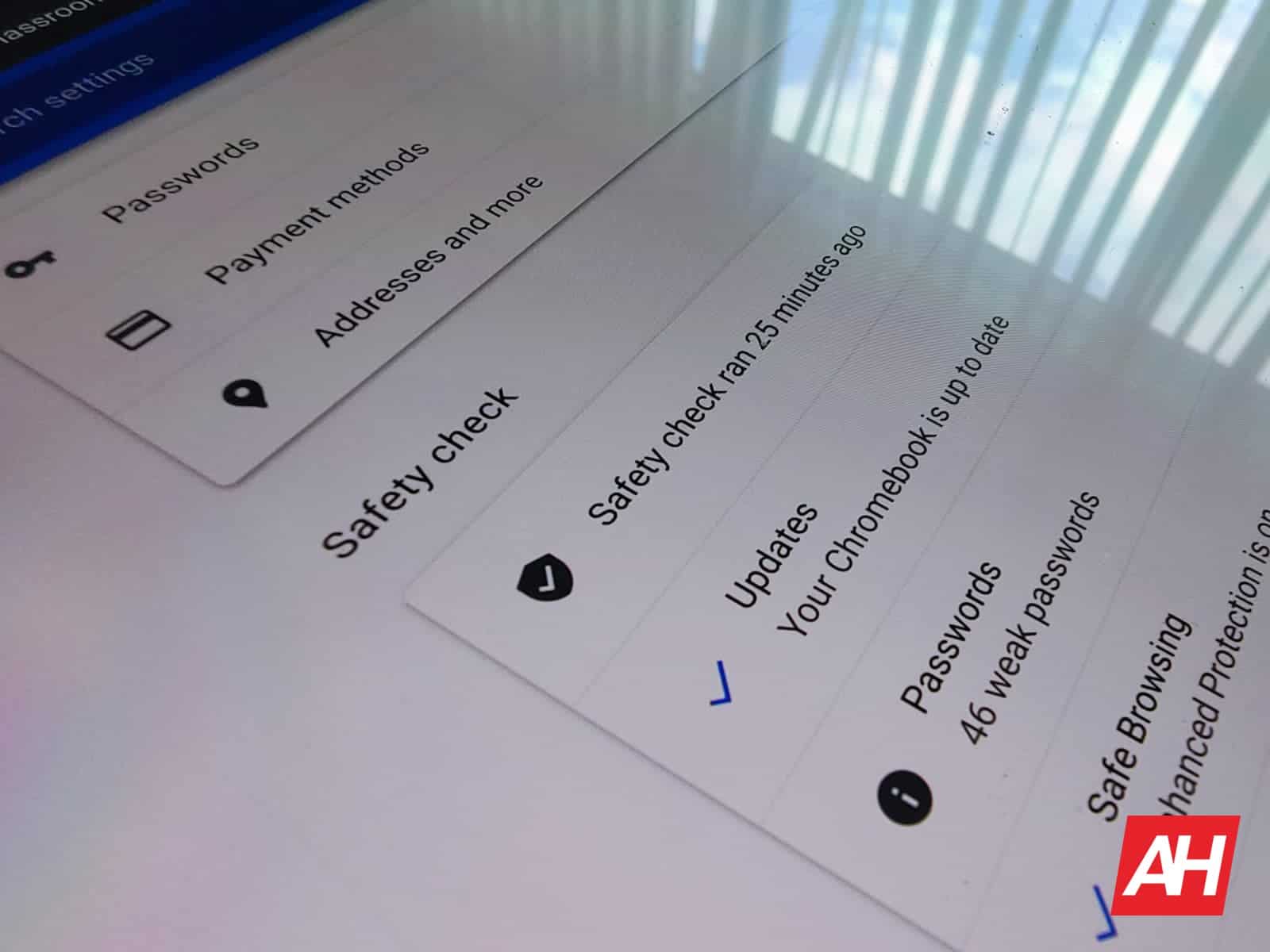
Chrome của Google được nhiều người coi là một trong những trình duyệt an toàn nhất, nếu không muốn nói là hiệu quả nhất và đó là đã giúp giành được vị trí gần hàng đầu trong số các trình duyệt . Đó là trên khá nhiều nền tảng. Nhưng điều đó cũng dẫn đến việc tạo ra Chrome OS-hệ điều hành của Google dành cho Chromebook. Và việc tạo ra Kiểm tra an toàn, đây là cách để người dùng kiểm tra Chromebook của họ trên các mặt trận bảo mật và quyền riêng tư-hoặc ít nhất là một cách để người dùng theo dõi mức độ an toàn khi duyệt web của họ.
Công cụ thứ hai đó là công cụ mà hướng dẫn này ở đây để thảo luận. Vì vậy, không cần phải làm gì thêm, hãy bắt đầu.
Tại sao bạn muốn sử dụng Kiểm tra an toàn trên Chromebook của mình?
Kiểm tra an toàn là một tính năng lần đầu tiên được thêm vào Chromebook, bao gồm nền tảng Chromebook trong phiên bản M83 . Vì vậy, đây không phải là một tính năng mới bởi bất kỳ trí tưởng tượng nào. Hay, chính xác hơn, một tập hợp các tính năng trong một trung tâm đơn lẻ. Mặc dù một số người dùng có thể vẫn chưa tự phát hiện ra nó vì nó nằm trong menu Cài đặt. Nhưng những gì nó thực hiện khá đơn giản.
Tóm lại, Kiểm tra an toàn chạy một phân tích về cài đặt an toàn và quyền riêng tư cho Chrome, bao gồm mật khẩu, cài đặt duyệt web an toàn, cập nhật và thậm chí cả tiện ích mở rộng. Và mặc dù mỗi thứ có khác nhau như thế nào, nhưng thông thường, nó thực hiện nhanh chóng trong vòng vài giây.
Việc kiểm tra các bản cập nhật và cài đặt duyệt web an toàn tương đối dễ hiểu. Trước đó đảm bảo không có bản cập nhật nào cho trình duyệt và giúp người dùng cài đặt những bản cập nhật đó. Duyệt web an toàn là một tập hợp các cải tiến để giúp người dùng được thông báo khi nào thói quen duyệt web của họ, bao gồm cả các trang web đã truy cập, có an toàn hay không. Với chẳng hạn như các cải tiến mới nhất để đảm bảo rằng các bản tải xuống an toàn trước khi bắt đầu.
Việc kiểm tra tiện ích mở rộng cũng khá đơn giản. Cụ thể, trình duyệt sẽ kiểm tra để đảm bảo rằng không có tiện ích mở rộng nào được cài đặt là nguy hiểm, đã bị xóa khỏi Cửa hàng Chrome trực tuyến do vi phạm và các vấn đề tương tự khác.
Cuối cùng, trình kiểm tra mật khẩu quét web sâu hơn để đảm bảo rằng không có mật khẩu nào đang được sử dụng bị xâm phạm. Và nó cũng kiểm tra cơ sở dữ liệu hậu trường để đảm bảo rằng không có dịch vụ, sản phẩm hoặc trang web nào mà người dùng có tài khoản bị xâm phạm. Nếu có, nó sẽ giúp người dùng đặt lại hoặc thay đổi mật khẩu được liên kết.
Tất nhiên, tất cả những điều đó đều quan trọng vì những lý do rõ ràng. Về cơ bản, Kiểm tra an toàn đảm bảo rằng người dùng an toàn hơn so với khi duyệt web.
Đây là cách chạy Kiểm tra an toàn trên Chromebook của bạn
Truy cập công cụ Kiểm tra an toàn, để bắt đầu, là bước rõ ràng đầu tiên để thực sự chạy Kiểm tra an toàn trên Chromebook của bạn. Và chỉ cần chạy một bước không nhất thiết là bước duy nhất. Nhưng đó là những gì mà bước đầu tiên này sẽ thảo luận trước khi chúng ta đi sâu vào chính xác những gì bạn sẽ thấy khi hoàn thành.
- Tất nhiên, để bắt đầu, Chrome cần phải mở và đang chạy. Và tất nhiên, tốt nhất là bắt đầu với một tab hoặc cửa sổ mới. Mặc dù Chrome được thiết kế để tự động mở tất cả các tính năng chúng ta cần trong tab mới nhưng không phải lúc nào cũng vậy. Vì vậy, bắt đầu với một tab hoặc cửa sổ mới là cách dễ nhất để đảm bảo bạn không vô tình ghi đè lên bất kỳ trang nào mà bạn tình cờ xem được
- Sau khi một cửa sổ hoặc tab mới mở, người dùng cần chạm hoặc nhấp vào biểu tượng dấu ba chấm dọc ở trên cùng bên phải của trang để mở menu mục bổ sung
- Trên Chrome OS, tùy chọn thứ hai đến cuối cùng được hiển thị sẽ là Cài đặt, ngay phía trên “Trợ giúp” trong menu đó. Nhấn hoặc nhấp vào Cài đặt
- Thông thường, trong bước này đối với các hướng dẫn khác, chúng tôi cần nhấn hoặc nhấp vào thanh tìm kiếm. Và sau đó, chúng tôi cần tìm kiếm tính năng cụ thể mà chúng tôi đang tìm kiếm. Trên Chrome OS, người dùng chỉ cần nhìn vào thanh bên bên trái. Tại đó, bạn cần nhấn hoặc nhấp vào tùy chọn có nhãn “Kiểm tra an toàn”
- Kiểm tra an toàn có thẻ riêng trong menu Cài đặt với giải thích ngắn gọn về công cụ. Google cũng bao gồm một nút màu xanh lam có nội dung “Kiểm tra ngay bây giờ”. Sau khi được kiểm tra, điều đó sẽ thay đổi để thông báo cho người dùng khi lần kiểm tra cuối cùng là. Và sẽ kèm theo biểu tượng “refresh” để kiểm tra lại. Tuy nhiên, hiện tại, hãy nhấp hoặc nhấn vào nút “Kiểm tra ngay bây giờ”
- Kiểm tra an toàn sẽ chạy, cho biết trình duyệt của bạn có được cập nhật hay không, có bất kỳ mật khẩu nào bị xâm phạm hay không-bằng một mũi tên phải để tìm hiểu sâu hơn về những điều đó, kiểm tra Duyệt web an toàn-với một mũi tên phải khác để điều chỉnh cài đặt và kiểm tra các tiện ích mở rộng đã được cài đặt. Cuối cùng trong số đó cũng có hành động nhấp hoặc nhấn để mở quản lý tiện ích mở rộng trong tab mới
Kết quả của bạn thực sự có ý nghĩa gì và bạn có thể làm gì để khắc phục sự cố?
Như đã nói ở trên, kết quả của Kiểm tra An toàn thường khá đơn giản. Đặc biệt nếu tất cả các tính năng bảo vệ nâng cao của Google được bật. Và chúng, thường, theo mặc định. Nhưng điều đó không nhất thiết có nghĩa là đọc hoặc phản hồi thông tin cũng là điều dễ dàng nhất. Đặc biệt là đối với những người không có thiên hướng về công nghệ.
Tại đây, chúng tôi sẽ trình bày những gì đã được kiểm tra trong mỗi kết quả và cách trả lời nếu bạn nhận được thông báo hoặc kiểm tra không thành công. Điều đó trái ngược với dấu kiểm màu xanh lục, được hiển thị trong các hình ảnh ở trên, cho biết mọi thứ đều ổn.
Kiểm tra an toàn cho biết Chromebook của tôi cần được cập nhật
Bây giờ, điều đầu tiên là Kiểm tra an toàn trên Chrom sẽ tìm kiếm, trên Chromebook hay bất kỳ nơi nào khác, là liệu các bản cập nhật mới nhất đã được cài đặt hay chưa. Như với bất kỳ hệ điều hành nào, các bản cập nhật thường vá các vấn đề lớn nhất hoặc khẩn cấp hơn. Vì vậy, điều quan trọng là phải cài đặt các ứng dụng đó càng sớm càng tốt.
Nếu Chrome cho bạn biết rằng phần mềm Chromebook của bạn (hoặc chính Chrome) đã lỗi thời, nó cũng sẽ cung cấp cho bạn tùy chọn cài đặt các bản cập nhật. Và, sau khi cài đặt gần hoàn tất, hãy khởi động lại Chrome (hoặc Chromebook của bạn) để hoàn tất quá trình cài đặt. Vì vậy, bước tiếp từ đây được cho là cách khắc phục dễ dàng nhất trong Kiểm tra an toàn.
Tất cả những gì bạn cần làm là nhấn vào nút “Khởi chạy lại” khi nút này xuất hiện. Và Chrome sẽ tự cập nhật, loại bỏ vấn đề đó. Mặc dù, trong một số trường hợp, có thể cần phải chạy lại Kiểm tra an toàn sau đó, làm theo các bước ở trên. Đặc biệt nếu các vấn đề khác được tìm thấy với công cụ.
Mật khẩu của tôi yếu?
Tất nhiên, mật khẩu là nơi có nhiều khả năng nhất mà hầu hết người dùng sẽ gặp sự cố. Vì vậy, Kiểm tra an toàn chạy qua và phân tích một cách hiệu quả những dữ liệu được lưu vào Chrome. Cụ thể, để kiểm tra xem chúng có hiển thị trong bất kỳ cơ sở dữ liệu nào để tìm mật khẩu bị rò rỉ hoặc bị xâm phạm hay không. Nhưng cũng kiểm tra độ mạnh tương đối của mật khẩu.
Nếu bạn có mật khẩu yếu và bạn rất có thể, Kiểm tra an toàn sẽ bắt đầu bằng cách cho bạn biết có bao nhiêu mật khẩu trong kết quả.
Từ đó, một cú nhấp chuột vào biểu tượng mũi tên bên phải sẽ đưa bạn đến trang chứa tất cả mật khẩu bị xâm phạm hoặc yếu. Trên gần như tất cả những thứ đó, miễn là chúng là mật khẩu trang web, ứng dụng web hoặc web applet, Google cũng cung cấp một nút liên kết ra ngoài có nhãn “Thay đổi mật khẩu”. Và tất nhiên, một cú nhấp chuột hoặc chạm vào sẽ đưa người dùng đến trang thích hợp để thay đổi trang đó.
Tuân theo điều đó, Google Chrome cũng sẽ đề xuất và lưu “mật khẩu mạnh” trên hầu hết các trang web thông qua lời nhắc. Đó là khi người dùng thay đổi chúng.
Tuy nhiên, người dùng cũng có thể thấy rằng một số mật khẩu sẽ yêu cầu họ mở ứng dụng toàn diện để thay đổi mật khẩu. Và Google Chrome đơn giản là không thể tự làm điều đó. Mặc dù rất vui khi thấy rằng chúng vẫn được tính đến, miễn là chúng được liên kết với các tính năng lưu mật khẩu của Chrome hoặc Google. Ngoài ra, một số mật khẩu yếu có thể đã cũ. Đối với những người đó, Chrome trình bày tùy chọn để thay đổi mật khẩu đã lưu qua liên kết bên dưới nút.
Bạn cũng có thể tìm thấy nhiều tùy chọn hơn trong menu ba chấm bên cạnh từng mật khẩu riêng lẻ.
Tính năng duyệt web an toàn của tôi chưa được bật
Theo mặc định, Chrome luôn bật”Bảo vệ tiêu chuẩn”. Vì vậy, hầu hết người dùng sẽ không bao giờ thấy thông báo lỗi trong phân đoạn đó. Nhưng, nếu bạn làm vậy, điều đó đơn giản có nghĩa là bằng cách nào đó-vô tình hoặc cố ý-điều đó đã bị tắt. Vì vậy, bạn sẽ muốn nhấn vào mũi tên phải trên phần đó của thẻ để bật lại.
Như đã nói, ngay cả khi bạn nhận được dấu kiểm màu xanh lá cây cho cài đặt này, bạn vẫn nên bật Bảo vệ nâng cao của Google theo các bước đó.
Mọi cài đặt khác trên trang này, gần như chắc chắn, phải được giữ nguyên như vậy. Tuy nhiên, trong menu đó, có ba tùy chọn để bạn lựa chọn. Điều cuối cùng trong số đó, được gọi là”Không có biện pháp bảo vệ”, đúng như nhãn mác và không được khuyến nghị. Bảo vệ tiêu chuẩn được bật theo mặc định. Nhưng Bảo vệ nâng cao bổ sung nhiều hơn và chủ động hơn. Hơn hết, nó kiểm tra mật khẩu của bạn trong thời gian thực và thông báo cho bạn nếu mật khẩu bạn đang sử dụng đã bị xâm phạm
Để bật Bảo vệ nâng cao, bạn cần nhấn vào lựa chọn vòng kết nối được đặt thành phía bên trái của tùy chọn đó. Sau đó, bạn có thể sử dụng mũi tên quay lại để quay lại trang trước đó trong Cài đặt. Phần này nằm ở phía trên cùng bên trái của giao diện người dùng.
Bạn gặp sự cố với tiện ích mở rộng?
Giờ đây, các vấn đề với tiện ích mở rộng sẽ ít phổ biến hơn vì Google đã liên tục cập nhật các chính sách và phản hồi xung quanh tính năng. Đó là loại bỏ tất cả các tiện ích mở rộng mà công ty đã loại bỏ trong vài năm qua. Nhưng không có điều đó có nghĩa là các tiện ích mở rộng an toàn bây giờ sẽ luôn luôn như vậy. Hoặc những cái mới có vấn đề sẽ không được phát hiện sau này.
Để bảo vệ người dùng khỏi những tiện ích mở rộng khó hiểu trong Chrome, Google đã thực hiện kiểm tra những phần đó trong Kiểm tra an toàn trên Chromebook và các nơi khác.
Nếu tiện ích mở rộng yêu cầu thực hiện một số hành động, dấu kiểm sẽ thông báo cho bạn và một lần nhấn hoặc nhấp vào phần kết quả đó sẽ mở Tiện ích mở rộng trong tab mới. Từ đó, bạn có thể gỡ cài đặt các tiện ích mở rộng đang gây ra hoặc có thể gây ra sự cố. Và tất nhiên, luôn tốt nếu bạn thường xuyên xóa mọi tiện ích mở rộng mà bạn không thực sự cần. Điều này cũng có thể được thực hiện từ trang đó.
Tính năng này cũng hoạt động bên ngoài Chrome OS
Tất nhiên, Kiểm tra an toàn không chỉ khả dụng trên nền tảng Chromebook. Hoặc trên nền tảng máy tính để bàn. Mặc dù nó có thể được tìm thấy ở cùng một nơi như được hiển thị ở trên trên Windows, Mac và Linux. Tại thời điểm này, Kiểm tra an toàn cũng đã có mặt trên thiết bị di động. Vì vậy, bằng cách điều hướng đến Google Chrome trên điện thoại của mình, bạn cũng có thể tìm thấy nó ở đó.
Cụ thể, ít nhất là trên Android, điều này được tìm thấy bằng một lần nhấn trên menu mục bổ sung ba chấm. Nó nằm ở phía trên bên phải của giao diện người dùng. Sau đó, nó được đặt sau một lần nhấn khác trước tiên vào tùy chọn Cài đặt và sau đó, trong phần “Cơ bản” trên “Kiểm tra an toàn”.
Bây giờ, không cần phải nói rằng công cụ này không hoàn toàn giống nhau trên bảng. Ví dụ: trên Android, không có tiện ích mở rộng của Chrome. Vì vậy, nó sẽ không kiểm tra những thứ đó. Nhưng bất kể, tập hợp các bước này sẽ hoạt động chính xác theo cùng một cách trên mỗi nền tảng cho Google Chrome. Đối với những người muốn an toàn hơn một chút ở bất cứ nơi nào họ duyệt.

